HTTP-статус 404 - Запрошенный ресурс (/) недоступен
Я интегрировал Tomcat 7 в Eclipse. Когда я запускаю его с помощью Eclipse, он показывает, что Tomcat запущен и работает, но когда я захожу на http://localhost:8080/ в моем браузере, он выдает мне следующую ошибку:
HTTP-статус 404 - /
Тип Статус отчета
сообщение /
описание Запрашиваемый ресурс (/) недоступен.
Apache Tomcat / 7.0.23
Я попытался изменить порт в server.xml на случай, если 8080 используется другим сервисом, но он тоже не работает. Как я могу решить это?
13 ответов
Что вы ожидаете? Домашняя страница Tomcat по умолчанию? Если это так, вам нужно настроить Eclipse для получения контроля над Tomcat.
Дважды щелкните запись сервера Tomcat на вкладке Серверы, вы получите конфигурацию сервера. В левом столбце в разделе " Расположение серверов" выберите " Использовать установку Tomcat" (обратите внимание, если он выделен серым цветом, прочитайте начальный текст раздела;;)). Таким образом, Eclipse получит полный контроль над Tomcat. Таким образом, вы также сможете получить доступ к домашней странице Tomcat по умолчанию с помощью Tomcat Manager при запуске из Eclipse. Я не понимаю, насколько это полезно при разработке с использованием Eclipse.
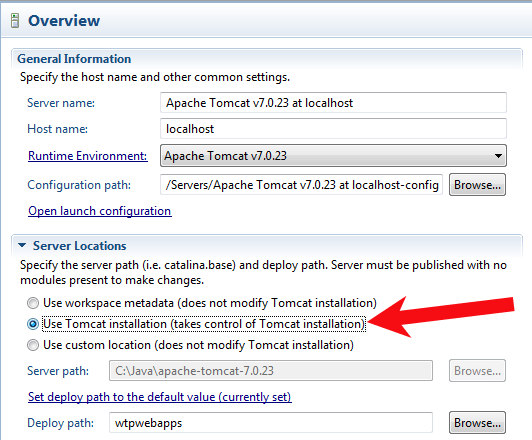
Номер порта не проблема. В противном случае вы бы получили исключение в журнале запуска Tomcat, и браузер отобразил бы страницу ошибки "Время ожидания истекло" для конкретного браузера (и, следовательно, не страницу ошибки, специфичную для Tomcat, которую невозможно было бы обслуживать, когда Tomcat не был запущен!)
Следующие шаги помогли мне решить проблему.
- В затмении щелкните правой кнопкой мыши на сервере и нажмите на свойства.
- Если в поле "Расположение" задано рабочее пространство / метаданные, нажмите на местоположение коммутатора, чтобы оно ссылалось на / Servers / tomcatv7server в localhost.server.
- Сохрани и закрой
- Следующий двойной щелчок на сервере
- Под расположениями сервера в основном это будет выбрано как метаданные рабочей области. Вместо этого выберите использование установки tomcat
- Сохранить изменения
- Перезапустите сервер и убедитесь, что localhost:8080 работает.
Скопируйте ROOT (по умолчанию) веб-приложение в Eclipse.
Eclipse забывает копировать приложения по умолчанию (ROOT, примеры и т. Д.), Когда создает папку Tomcat в рабочей области Eclipse.
- Перейдите в C:\apache-tomcat-7.0.27\webapps, R-щелкните папку ROOT и скопируйте ее.
- Затем перейдите в рабочее пространство Eclipse, перейдите в папку.metadata и выполните поиск "wtpwebapps". Вы должны найти что-то вроде your-eclipse-workspace.metadata.plugins\org.eclipse.wst.server.core\tmp0\wtpwebapps (или.../tmp1/wtpwebapps, если у вас уже был зарегистрирован другой сервер в Eclipse).
- Перейдите в папку wtpwebapps, щелкните правой кнопкой мыши и вставьте ROOT (скажите "да", если вас спросят, хотите ли вы объединить / заменить папки / файлы).
- Затем перезагрузите localhost:8080, чтобы увидеть страницу приветствия Tomcat.
Я сделал то, что сказал BalusC, но этого мне было недостаточно, мне пришлось почистить рабочий каталог Tomcat: (Нажмите справа на Tomcat на вкладке Серверы -> Очистить рабочий каталог Tomcat)
Пожалуйста, проверьте в спецификации вашего сервера еще раз, если вы изменили номер порта на другой. И измените номер порта в вашей ссылке на новый номер порта.
Также проверьте, правильно ли работает ваш сервер, прежде чем пытаться получить доступ к локальному хосту.
Если вы новичок в JSP/Tomcat, не изменяйте xml-файлы tomcat.
Я предполагаю, что вы уже развернули веб-приложение. Но чтобы быть уверенным, попробуйте выполнить следующие действия: - щелкните правой кнопкой мыши свое веб-приложение - выберите Запуск от имени / Запуск на сервере, выберите свой Tomcat 7
Эти шаги развернут и запустят в браузере ваше приложение. Еще одна идея проверить, правильно ли работает ваш Tomcat, - найти путь, по которому существует tomcat (в плагине eclipse), и скопировать какой-нибудь рабочий WAR-файл в веб-приложения (не в wtpwebapps), а затем попытаться запустить приложение.
Если параметры в разделе "Расположение сервера" выделены серым цветом, обратите внимание на сообщение в заголовке раздела: "Сервер должен быть опубликован без наличия модулей". Чтобы опубликовать сервер, щелкните правой кнопкой мыши имя сервера в окне "Сервер" и выберите "Опубликовать".
Иногда чистка сервера работает. Это работало для меня много раз. Это применимо, только если программа работала раньше, но вдруг перестает работать.
шаги:
"Щелкните правой кнопкой мыши Tomcat Server -> Clean. Затем перезапустите сервер".
В моем случае мне пришлось нажать на свой проект, а затем перейти в
File >
Properties >
*servlet name* и нажмите
Restart servlet.
У меня была та же проблема с моим проектом localhost с использованием Eclipse Luna, Maven и Tomcat - домашняя страница Tomcat выглядела бы нормально, однако мой проект получал ошибку 404.
Попробовав множество предложенных решений (обновление весеннего файла.jar, изменение свойств сервера Tomcat, добавление / удаление проекта, изменение JRE с 1.6 на 7 и т. Д.), Которое не решило проблему, для меня сработало просто обновить мой проект. Похоже, Eclipse не обновляет проект автоматически после сборки (Maven). В Eclipse 3.3.1 была опция "Автоматически обновлять" в "Предпочтения"> "Основные"> "Рабочая область", однако эта опция не выглядит в Luna.
- Maven clean-install по проекту.
- ** Щелкните правой кнопкой мыши по проекту и выберите "Обновить". **
- Щелкните правой кнопкой мыши сервер Eclipse Tomcat и выберите "Очистить".
- Щелкните правой кнопкой мыши> Опубликовать, а затем запустите сервер Tomcat.
Служба Apache Tomcat/7.0.23 не загружена или не включена. Пожалуйста, проверьте статус службы и другое приложение, которое в настоящее время использует порт 8080. Чтобы проверить это, используйте команду netstat и посмотрите, не занимает ли другое приложение порт 8080!
Для меня моя установка Eclipse была закрыта - я думаю, потому что я установил стойки. Попробовав дюжину способов устранения этой ошибки, я переустановил Eclipse, создал новое рабочее пространство, и все было в порядке. Использование Kepler-64-Windows, Tomcat 7, Windows 7.
Это сработало для меня:
- Проект> Автоматическая сборка (убедитесь, что он включен)
- Проект> Чисто...
- Щелкните правой кнопкой мыши Tomcat > Свойства> вкладка "Общие"> "Переключить местоположение" (переключитесь с метаданных рабочей области на сервер в localhost.server)
- Перезапустите Eclipse
- Запустить проект как сервер